使用wps这款软件的时候,由于自己的操作需求,于是就会进入到WPS的设置界面进行设置一些相关的选项,不管是编辑WPS中的word文档、excel表格以及PPT等,都会由于自己的需要进行一些相关的设置,但是当你设置之后,发现这些设置已经不再需要了,想要将其恢复到初始设置,那么怎么操作呢,其实我们可以直接在WPS这款办公软件的新建界面中进入到设置页面就可以找到恢复初始设置的功能了,那么点击该功能就可以完成自己需要的操作,其实关于这个问题的操作方法非常的简单,只需要几个简单的操作步骤就可以完成,下方是关于如何使用WPS办公软件设置恢复初始设置的具体操作方法,需要的话可以看看方法教程,希望可以帮助到大家。

1.首先将我们电脑上的WPS办公软件双击打开,这时候就会进入到该办公软件新建的页面中,在该界面左侧上方的位置找到【设置】功能按钮,并且将其用鼠标进行左键点击。

2.然后就会弹出一个下拉选项,我们直接在下拉选项选择【设置】选项进入到设置的操作页面中就好了。

3.当我们进入到设置的操作页面之后,很直观的就能在该页面的底部找到【恢复初始默认设置】这个选项,用鼠标左键将这个选项进行点击。

4.这个时候就会弹出一个恢复初始默认设置的提示窗口,如果你确定要恢复的话,那么直接点击【是】按钮就可以完成初始设置了。

以上就是关于如何使用WPS恢复初始默认设置的具体操作方法,如果平时你在使用WPS的时候,会进行一些操作上的设置,那么当你想要将设置之后的选项重新恢复初始默认设置的话,那么就可以按照上述方法来操作一下就好了,只需要几个简单的操作步骤就可以完成,并且操作起来非常的不方便,在WPS办公软件的新建界面找到设置功能选项按钮进入到设置界面中进行设置即可,需要的话可以自己操作试试。
 防止USB端口损坏的方法:如何保护USB接口
防止USB端口损坏的方法:如何保护USB接口
USB端口是现代电脑和各类电子设备中不可或缺的接口之一,然而......
 i9 9900T评测跑分参数介绍
i9 9900T评测跑分参数介绍
i9-9900T是一款以低功耗为追求而设计的处理器。今天小编为大家......
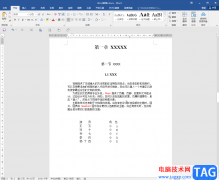 Word文档中修改字体颜色的方法教程
Word文档中修改字体颜色的方法教程
Word文档是一款非常好用的文字处理软件,在其中我们可以轻松地......
 OPPO R7Plus省电模式在哪开启
OPPO R7Plus省电模式在哪开启
进入OPPO R7Plus手机的安全中心,点击【电量节省】,开启【普通......
 Windows7系统台式电脑开机时风扇转一下就
Windows7系统台式电脑开机时风扇转一下就
一般操作Windows系统电脑的风扇一开机就会启动,可以降低电脑......

WPS表格是很多小伙伴都在使用的一款办公软件,在其中我们可以轻松实现各种想要的编辑处理操作。如果我们在电脑版WPS表格中插入数据透视表后,希望在其中进行筛选操作,小伙伴们知道具体...

对于在WPSPDF文档中进行编辑是平时大家都可能会遇到的一种情况,我们可以在该编辑工具中将自己需要进行编辑的PDF文档导入进来进行编辑和修改,同时还可以将该文档中进行压缩以及设置加密...

近日有一些小伙伴咨询小编关于wps表格如何判断数值是否超标呢?下面就为大家带来了wps表格批量判断数值是否超标的教程方法,有需要的小伙伴可以来了解了解哦。...

大家对于WPS这款软件已经不陌生了,该软件在我们的日常工作和生活中通常都会使用到,我们会在表格中输入不同的数据内容,其中有小伙伴想要在单元格中输入多少平方米的这种情况,但是却...

WPS是一款多功能且提供多种文件类型的办公软件,大家在使用这款软件的过程中进行表格数据的编辑是非常有帮助的,其中我们在进行数据统计的时候,想要将其中编辑出来的大金额数字设置成...

wps软件是许多用户很喜欢使用的一款办公软件,为用户提供了强大且丰富的功能,让用户可以简单轻松的完成编辑工作,因此wps软件吸引了不少的用户前来下载使用,当用户选择在wps软件中编辑...
对于一个文档而言,有一个漂亮的封面无疑会增色不少,设置封面有两种方式,一种是插入别人制作好的封面模板,另一种是自己制作封面,他人制作的封面使用起来虽然快捷方便,但...
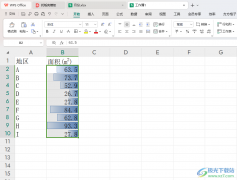
有的小伙伴想要将我们需要的一些数据进行统计操作,那么我们就可以在WPS中进行新建一个Excel表格,然后将需要的数据输入进去,那么我们可以为这些数据进行数据条的设置,你可以将需要的...

越来越多的用户会选择在wps软件中来解决文件的编辑问题,这是因为wps软件中的功能有着其它热门办公软件的支持,让用户可以简单轻松的完成编辑工作,为用户带来了不错的使用体验,因此...
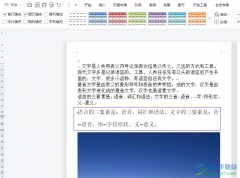
wps软件是大部分用户在编辑文件时,会使用的一款办公软件,受到了许多用户的称赞,当用户在使用wps软件时,可以体验到其中的强大且实用的功能,给用户带来了不少的便利,同时也提升了用...
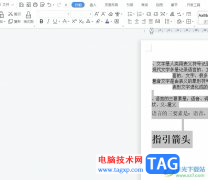
越来越多的用户会在日常办公中使用wps软件来处理文件的问题,当用户在编辑文档文件时,可以发现其中的功能是很强大的,能够从中获取到不少的帮助,让自己简单快速的完成文档文件的编辑...

对于WPS这款软件,我们是一点也不陌生的,特别是一些办公人员,经常需要使用该软件进行相关数据的处理和文档的编辑操作,其中我们在进行数据处理的过程中,有些需要将重要的数据进行求...

大家在使用WPSExcel表格进行编辑数据的时候,应该有遇到这样的一种情况,就是当你在表格中将一些数据进行公式计算时,想要将计算出来的数值复制粘贴到其他的单元格中,或者是复制到其他...

我们在编辑数据时,我们会使用到多张工作表中的数据内容,我们可以在一个表格编辑页面中新建多个工作表进行数据的编辑,有时候我们需要将其中一张工作表中的内容关联到另外一个工作表...

在WPS表格工具中,我们可以输入很多文字进行设置,在输入的文字中,你可以将其中的某些文字进行简体字和繁体字的转换操作,而转换的方法也十分的简单,我们只需要在表格页面审阅工具栏...